第六节 超级链接的使用
- 格式:doc
- 大小:35.50 KB
- 文档页数:4

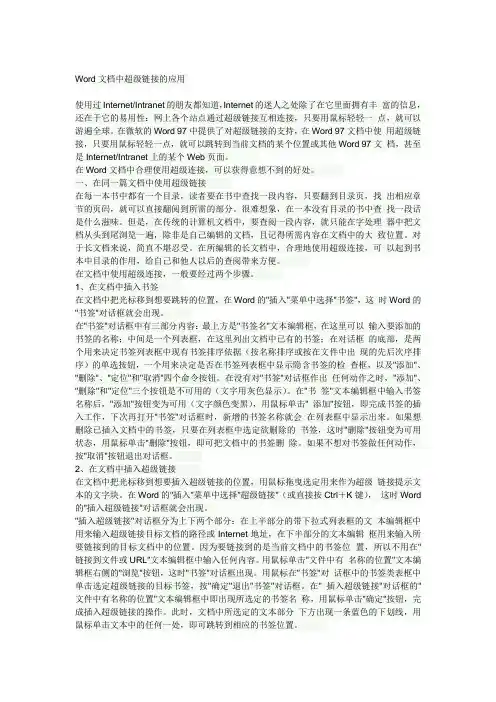
Word文档中超级链接的应用使用过Internet/Intranet的朋友都知道,Internet的迷人之处除了在它里面拥有丰富的信息,还在于它的易用性:网上各个站点通过超级链接互相连接,只要用鼠标轻轻一点,就可以游遍全球。
在微软的Word 97中提供了对超级链接的支持,在Word 97文档中使用超级链接,只要用鼠标轻轻一点,就可以跳转到当前文档的某个位置或其他Word 97文档,甚至是Internet/Intranet上的某个Web页面。
在Word文档中合理使用超级连接,可以获得意想不到的好处。
一、在同一篇文档中使用超级链接在每一本书中都有一个目录,读者要在书中查找一段内容,只要翻到目录页,找出相应章节的页码,就可以直接翻阅到所需的部分。
很难想象,在一本没有目录的书中查找一段话是什么滋味。
但是,在传统的计算机文档中,要查阅一段内容,就只能在字处理器中把文档从头到尾浏览一遍,除非是自己编辑的文档,且记得所需内容在文档中的大致位置。
对于长文档来说,简直不堪忍受。
在所编辑的长文档中,合理地使用超级连接,可以起到书本中目录的作用,给自己和他人以后的查阅带来方便。
在文档中使用超级连接,一般要经过两个步骤。
1、在文档中插入书签在文档中把光标移到想要跳转的位置,在Word的"插入"菜单中选择"书签",这时Word的"书签"对话框就会出现。
在"书签"对话框中有三部分内容:最上方是"书签名"文本编辑框,在这里可以输入要添加的书签的名称;中间是一个列表框,在这里列出文档中已有的书签;在对话框的底部,是两个用来决定书签列表框中现有书签排序依据(按名称排序或按在文件中出现的先后次序排序)的单选按钮,一个用来决定是否在书签列表框中显示隐含书签的检查框,以及"添加"、"删除"、"定位"和"取消"四个命令按钮。
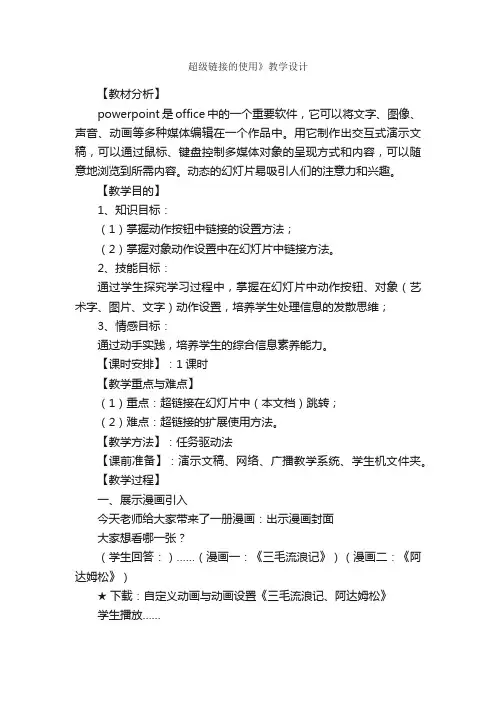
超级链接的使用》教学设计【教材分析】powerpoint是office中的一个重要软件,它可以将文字、图像、声音、动画等多种媒体编辑在一个作品中。
用它制作出交互式演示文稿,可以通过鼠标、键盘控制多媒体对象的呈现方式和内容,可以随意地浏览到所需内容。
动态的幻灯片易吸引人们的注意力和兴趣。
【教学目的】1、知识目标:(1)掌握动作按钮中链接的设置方法;(2)掌握对象动作设置中在幻灯片中链接方法。
2、技能目标:通过学生探究学习过程中,掌握在幻灯片中动作按钮、对象(艺术字、图片、文字)动作设置,培养学生处理信息的发散思维;3、情感目标:通过动手实践,培养学生的综合信息素养能力。
【课时安排】:1课时【教学重点与难点】(1)重点:超链接在幻灯片中(本文档)跳转;(2)难点:超链接的扩展使用方法。
【教学方法】:任务驱动法【课前准备】:演示文稿、网络、广播教学系统、学生机文件夹。
【教学过程】一、展示漫画引入今天老师给大家带来了一册漫画:出示漫画封面大家想看哪一张?(学生回答:)……(漫画一:《三毛流浪记》)(漫画二:《阿达姆松》)★ 下载:自定义动画与动画设置《三毛流浪记、阿达姆松》学生播放……通过学生播放未能所要看的内容,而是顺序播放了。
二、新授1.任务一:动作按钮的设置方法(问题:)哪一位同学帮帮老师将制作一个按钮,让我点击它就可以进入本应的漫画?(提示:通过自学课本p124,动手实践)学生实践,教师辅导……(网络广播)请几位学生上来演示,并作讲解。
2.任务二:对象动作设置的方法:(问题:)通过刚才大家的展示,我们发现插入的按钮直接影响了我制作幻灯片美观,能不能在文字上直接设置,点击就可以播放?(提示:通过自学课本p121,动手实践)学生实践,教师辅导……(网络广播)请几位学生上来演示,并作讲解。
不论是动作按钮还是对象动作都是通过超级链接完成的,本节课主要研究它的使用方法。
(问题):有的同学立即就想到快捷菜单中不是有超链接吗?干吗不使用它呢?教师展示……让学生看看原理是一样的。
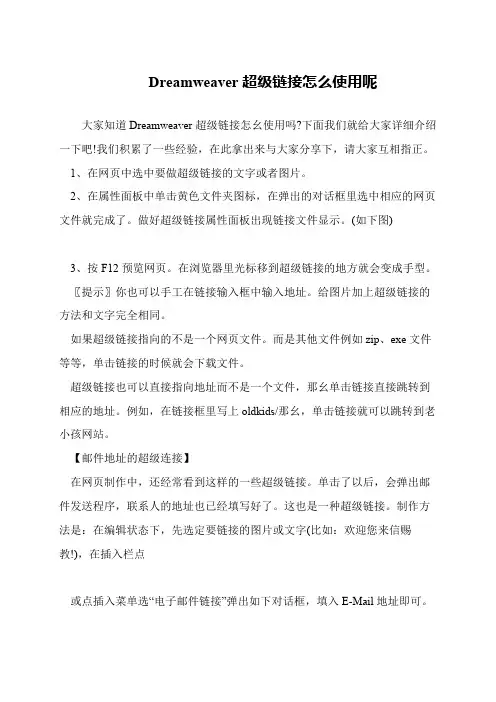
Dreamweaver超级链接怎么使用呢
大家知道Dreamweaver超级链接怎幺使用吗?下面我们就给大家详细介绍一下吧!我们积累了一些经验,在此拿出来与大家分享下,请大家互相指正。
1、在网页中选中要做超级链接的文字或者图片。
2、在属性面板中单击黄色文件夹图标,在弹出的对话框里选中相应的网页文件就完成了。
做好超级链接属性面板出现链接文件显示。
(如下图)
3、按F12预览网页。
在浏览器里光标移到超级链接的地方就会变成手型。
〖提示〗你也可以手工在链接输入框中输入地址。
给图片加上超级链接的方法和文字完全相同。
如果超级链接指向的不是一个网页文件。
而是其他文件例如zip、exe文件等等,单击链接的时候就会下载文件。
超级链接也可以直接指向地址而不是一个文件,那幺单击链接直接跳转到相应的地址。
例如,在链接框里写上oldkids/那幺,单击链接就可以跳转到老小孩网站。
【邮件地址的超级连接】
在网页制作中,还经常看到这样的一些超级链接。
单击了以后,会弹出邮件发送程序,联系人的地址也已经填写好了。
这也是一种超级链接。
制作方法是:在编辑状态下,先选定要链接的图片或文字(比如:欢迎您来信赐
教!),在插入栏点
或点插入菜单选“电子邮件链接”弹出如下对话框,填入E-Mail地址即可。
。
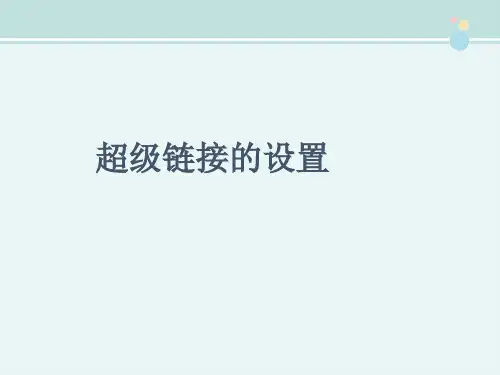
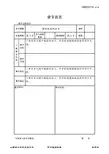
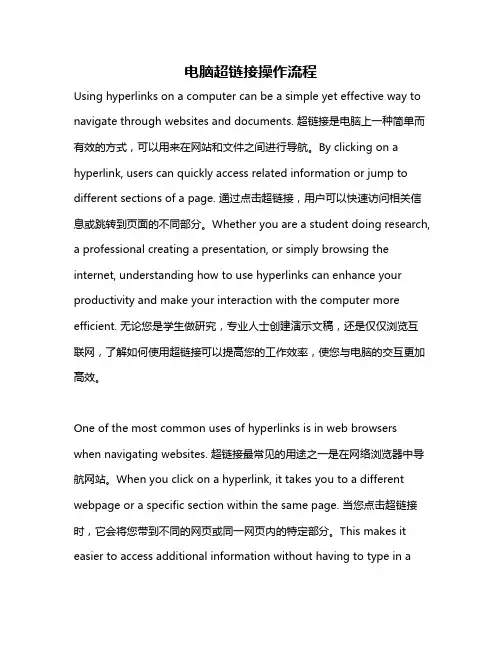
电脑超链接操作流程Using hyperlinks on a computer can be a simple yet effective way to navigate through websites and documents. 超链接是电脑上一种简单而有效的方式,可以用来在网站和文件之间进行导航。
By clicking on a hyperlink, users can quickly access related information or jump to different sections of a page. 通过点击超链接,用户可以快速访问相关信息或跳转到页面的不同部分。
Whether you are a student doing research, a professional creating a presentation, or simply browsing the internet, understanding how to use hyperlinks can enhance your productivity and make your interaction with the computer more efficient. 无论您是学生做研究,专业人士创建演示文稿,还是仅仅浏览互联网,了解如何使用超链接可以提高您的工作效率,使您与电脑的交互更加高效。
One of the most common uses of hyperlinks is in web browsers when navigating websites. 超链接最常见的用途之一是在网络浏览器中导航网站。
When you click on a hyperlink, it takes you to a different webpage or a specific section within the same page. 当您点击超链接时,它会将您带到不同的网页或同一网页内的特定部分。

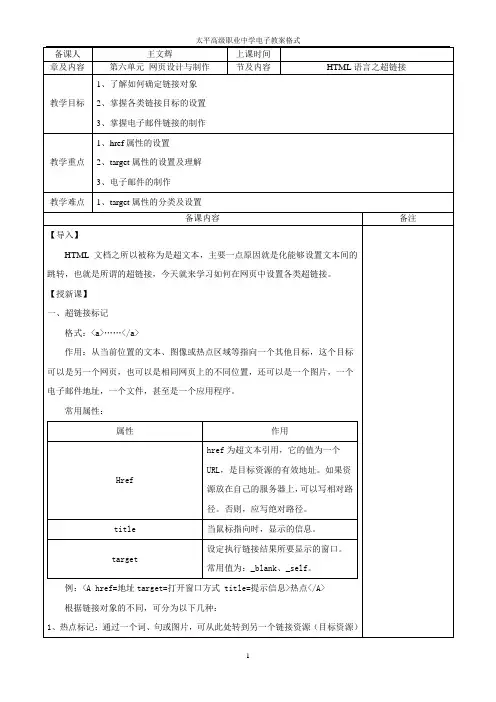
备课人王文辉上课时间章及内容第六单元网页设计与制作节及内容HTML语言之超链接教学目标1、了解如何确定链接对象2、掌握各类链接目标的设置3、掌握电子邮件链接的制作教学重点1、href属性的设置2、target属性的设置及理解3、电子邮件的制作教学难点1、target属性的分类及设置备课内容备注【导入】HTML文档之所以被称为是超文本,主要一点原因就是化能够设置文本间的跳转,也就是所谓的超链接,今天就来学习如何在网页中设置各类超链接。
【授新课】一、超链接标记格式:<a>……</a>作用:从当前位置的文本、图像或热点区域等指向一个其他目标,这个目标可以是另一个网页,也可以是相同网页上的不同位置,还可以是一个图片,一个电子邮件地址,一个文件,甚至是一个应用程序。
常用属性:属性作用Href href为超文本引用,它的值为一个URL,是目标资源的有效地址。
如果资源放在自己的服务器上,可以写相对路径。
否则,应写绝对路径。
title 当鼠标指向时,显示的信息。
target设定执行链接结果所要显示的窗口。
常用值为:_blank、_self。
例:<A href=地址target=打开窗口方式 title=提示信息>热点</A>根据链接对象的不同,可分为以下几种:1、热点标记:通过一个词、句或图片,可从此处转到另一个链接资源(目标资源)格式:<A href=地址 name=字符串 target=打开窗口方式>热点</A>说明:A、href为超文本引用,它的值为一个URL,是目标资源的有效地址。
如果资源放在自己的服务器上,可以写相对路径。
否则,应写绝对路。
B、target设定执行链接结果所要显示的窗口。
常用值为:_blank、_self。
2、创建指向其它页面的链接:格式:<A href="目标文件的路径/目标文件名">热点</A>说明:根据目标文件与当前文件的目录关系,有4种写法:A、链接到同一目录内的网页文件:格式:<A href="目标文件名">热点</A>B、链接到下一级目录中的网页文件:格式:<A href=“子目录名/目标文件名”>热点</A>C、链接到上一级目录中的网页文件:格式:<A href="../目标文件名">热点</A>D、链接到同级目录中的网页文件:格式:<A href="../子目录名/目标文件名">热点</A>3、创建指向本页中的链接:A、在当前页面内实现超链接的标记:格式:<A href="#记号名">热点</A>B、书签就是用<A>标记对该文本作一个记号,书签名在<A>的name属性中定义: <A name="记号名">目标文本附近的字符串</A>4、链接电子邮件和下载文件:电子邮件格式: <A href=“mailto:e_mail地址?subject=主题>热点</A> 下载文件格式: <A href=“压缩文件名”>热点</A>5、用图片作为超链接格式:<A href=地址><img src=图片文件名></A>二、实例制作【教学反思】【作业布置】1、完成习题集相关作业。
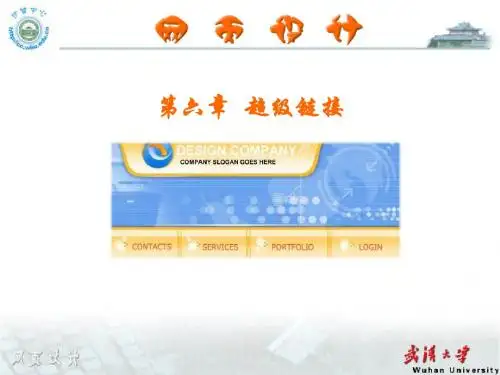

文件超级信息组件是一种在网页中用来跳转至另一个文件或网页的工具,它能够方便用户在浏览网页时快速地访问到所需的文件或信息。
在网页开发中,文件超级信息组件被广泛应用,它可以用来信息到本地文件或网络文件,让用户能够通过点击信息来进行下载或查看相关文件。
文件超级信息组件的使用方法通常包括以下几个步骤:1. 标记信息:使用HTML的<a>标签将文本或图片转化为超级信息。
例如:<a href="xxx">信息文字</a>。
通过href属性指定信息的目标位置区域。
2. 指定信息目标:在href属性中指定信息的目标位置区域,可以是本地文件的路径,也可以是网络文件的URL位置区域。
例如:<a href="xxx">下载文件</a>。
3. 信息文本或图片:将需要设为超级信息的文本或图片包裹在<a>标签中,点击这些文本或图片就可以跳转至指定的信息目标。
4. 添加描述信息:为了让用户更好地了解信息的内容,可以在超信息中添加title属性,当用户鼠标悬停在信息上时会显示描述信息。
在使用文件超级信息组件时,需要注意以下几点:1. 信息位置区域:要确保信息的目标位置区域是正确的,否则用户点击信息时可能无法找到所需的文件或页面。
2. 信息文本:信息文本应该清晰明了,让用户一目了然地知道点击信息会跳转到哪里。
3. 描述信息:添加描述信息能够提高用户体验,让用户在点击信息前能够预先了解信息的内容。
4. 浏览器兼容性:在使用文件超级信息组件时,需要确保信息在不同浏览器上能够正常工作,所以在开发时应进行跨浏览器测试。
文件超级信息组件是网页开发中不可或缺的工具,它能够方便用户访问文件和网页,提高用户体验。
在使用时,只要遵循一定的规范和注意事项,就能够轻松地为用户提供良好的信息体验。
文件超级信息组件在网页设计和开发中扮演着至关重要的角色。
第6章网页中的超级链接6.1任务题目灵活运用链接知识建立各种超级链接6.2 任务导入如何使一个个独立的网页彼此联系起来,又如何使这些独立的网页和其他网站联系起来呢?这就需要使用超链接。
通过超链接,把Internet上的众多的网站和网页联系起来,构成一个有机整体。
在Internet上浏览,实际上就是通过在页面上单击链接,从当前页面跳转到另一个页面。
本章主要介绍各种超链接工具的使用,在建立和设置超链接属性的同时,运用超链接知识制作出灵活跳转的各个链接页面。
6.3 任务分析1.目的(1)掌握简单超链接的设计能力。
(2)掌握各种链接的创建及属性设置。
2.重点(1)掌握超链接的概念。
(2)掌握内部超链接、外部超链接创建方法及设置。
(3)掌握E-mail链接创建方法及设置。
(4)掌握锚点链接创建方法及设置。
(5)掌握图像映射链接的创建及设置。
3.难点(1)掌握如何设置链接目标。
(2)掌握锚点链接的创建及设置。
(3)掌握图像映射链接的创建及设置。
6.4 技能目标1.根据任务要求,能设计网页的简单超链接。
2.根据网页效果需要,能合理运用超链接属性进行参数设置。
6.5 任务讲析6.5.1实例演练——奥运网页超级链接的制作【任务一】设计思路◆打开网页1.在D盘创建新文件夹名为“任务6-1”,作为站点文件夹用于存放站内的文档。
2.启动Dreamweaver CS4软件,进入Dreamweaver CS4主窗口中,单击菜单【文件】>【打开】,弹出【查找文件】对话框,打开“光盘/素材/第6章/任务1/ind ex.html”。
◆设置内部超级链接[1]1.选中页面里的文字“奥运动态”,然后执行【插入】>【超级链接】命令,如图6-1所示,弹出【超级链接】对话框,如图6-2所示。
图6-1应用菜单命令插入超级链接图6-2“超级链接”对话框2.单击图6-2面板上【链接】项右边的文件夹图标,打开【选择文件】对话框,在该对话框中选择“光盘/素材/第6章/任务1/ ch6-11.html”。
第六节超级链接的使用
第一课时
[
[
插入与修改超级链接
[教学准备]
播放教学影片
[教学方法和教学手段]
(1)教学方法:从感性认识到理性认识,启发学生对问题深入思考。
(2)教学手段:应用网络传授教学手段和辅助教学软件辅导教和学。
(3)学习方法:探究式学习方法。
[教学课时]
1课时
[教学过程]
导入新课
复习提问:
1.插入超级链接的基本步骤是怎样的?
2.如何复制带有超级链接的对象?
3.怎样观看幻灯片的放映效果?
讲授新课
在演示文稿中创建超级链接后,就可以跳转到演示文稿中特定的幻灯片、另一份演示文稿、其他office文稿或internet上的某个地址。
今天,我们来具体完成超级链接的链接过程。
使用“插入”→“超级链接”命令插入超级链接。
首先选定要插入超级链接的对象,使用“插入”→“超级链接”命令,打开“插入超级链接”对话框。
1、.超级链接到其他文档或Internet地址。
a.利用这种超级链接,可以将“通道”指向当前的演示文稿以外的其他文档。
b.单击“浏览”,我们可以选择本地硬盘、局域网或Internet地址,也可以在文本框中直接键入目标的信息。
c.这里可选的文档的类型多种多样,可以是Office文稿,可以是图片,也可以是声音文件。
当使用该超级链接时,程序会自动打开与选定文档相匹配的应用程序。
2、.超级链接到本文档中的指定幻灯片利用这种超级链接,右以在当前的演示文稿内的不同幻灯片之间实现沟通。
单击“浏览”,我们可以看到当前的演示文稿内的顺序幻灯片。
选择符合要求的幻灯片,单击“确定”就可以了。
使用“插入”→“超级链接”命令修改超级链接
1、单击选中已经建立了超级链接的对象,使用“插入”→“超级链接”命令就可以进行超级链接设置的修改了。
2、在“修改超级链接”的对话框中,多了一个“取消链接”按钮,可以将原链接清除,再修改。
小结
插入与修改超级链接的操作。
学生练习
1、开机。
2、启动PowerPoint。
3、使用“插入”→“超级链接”命令插入超级链接。
4、。
使用“插入”→“超级链接”命令修改超级链接
5、保存文件。
6、关机。
教学后记
采用对比教学法:从“浏览(B)”与“浏览(W)”之间的区别突出教学重点。
第二课时
[
[
“动作设置”命令的使用
[教学准备]
播放教学影片
[教学方法和教学手段]
(1)教学方法:从感性认识到理性认识,启发学生对问题深入思考。
(2)教学手段:应用网络传授教学手段和辅助教学软件辅导教和学。
(3)学习方法:探究式学习方法。
[教学课时]
1课时
[教学过程]
导入新课
复习提问:
1.怎样使插入的超级链接链接到其他文档或Internet地址?
2.怎样使插入的超级链接链接到本文档中的指定幻灯片?
3.如何修改已经存在的超级链接?
讲授新课
上节课我们通过“插入”/“超级链接”来插入超级链接,实际上,我们还可以通过“动作设置”命令来插入超级链接。
动作设置:
1、特色:使用动作设置,不仅可以建立指向选定对象的超级链接,还可以给触发超级链接的单击动作进行多媒体化的设置。
2、方法:选中要插入超级链接的对象,执行“幻灯片放映”菜单中的“动作设置”命令,打开“动作设置”对话框。
a.“单击鼠标”选项卡。
这个选项卡的链接或其他设置实现的条件是鼠标单击指定对象的操作。
无动作:不设置超级链接。
超级链接到:可以选定链接到幻灯片,其他文档或Internet地址。
运行程序:可以直接启动指定的应用程序,而不必通过具体文档调用程序。
另外还有“播放声音”、“单击时突出显示”两个复选项。
b.“鼠标移过”选项卡。
这个选项卡上的链接或其他设置实现的条件是鼠标人指定对象上移过的操作。
这个选项卡提供的功能与单击鼠标选项卡相同,只是动作触发的条件不同而已。
小结
运用“动作设置”命令插入超级链接。
学生练习
1、开机。
2、启动PowerPoint。
3、插入四张新幻灯片(其中第一张为第1种版式,另三张均为第2种版式)。
4、分别输入各张幻灯片的文字并组织好幻灯片。
5、运用“动作设置”命令插入超级链接。
6、观看放映。
7、保存文件。
8、关机。
教学后记
通过“动作设置”来设置超级链接,丰富学生的设计思想。